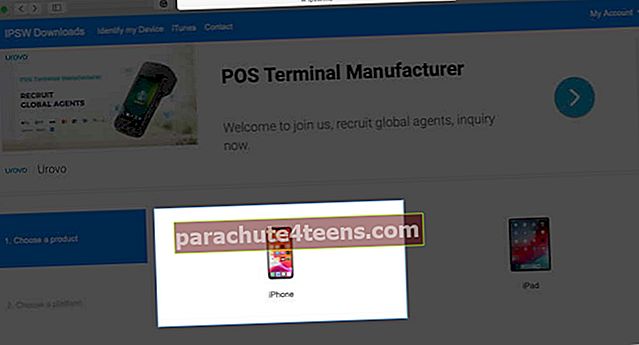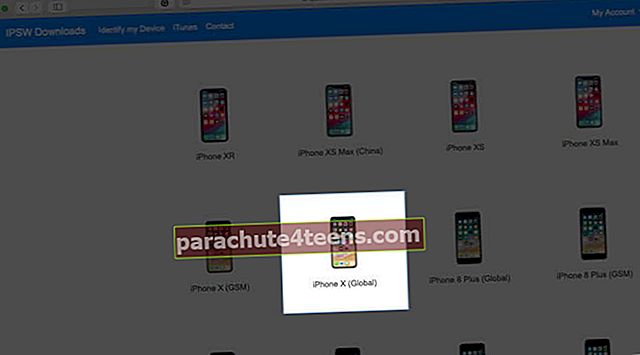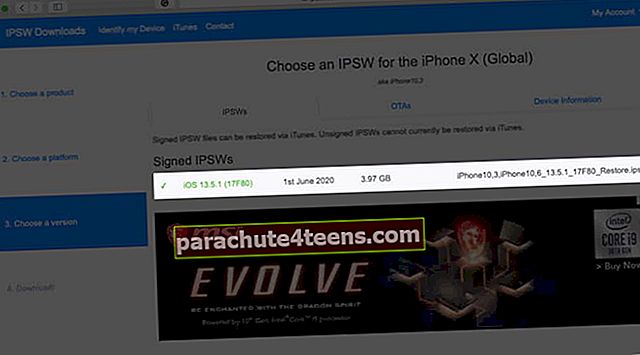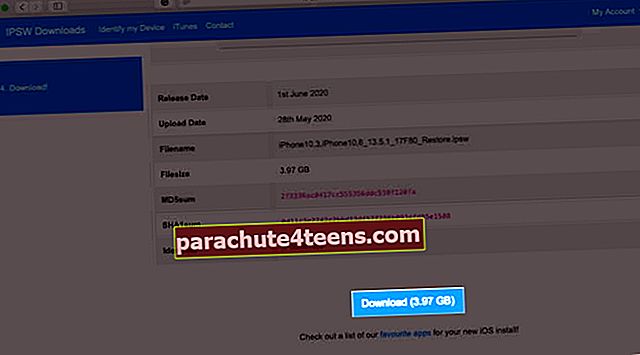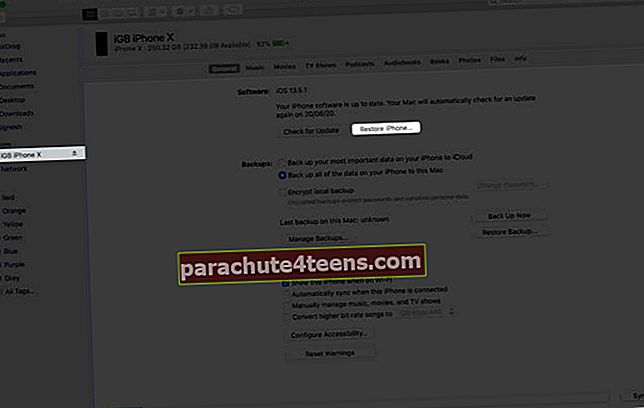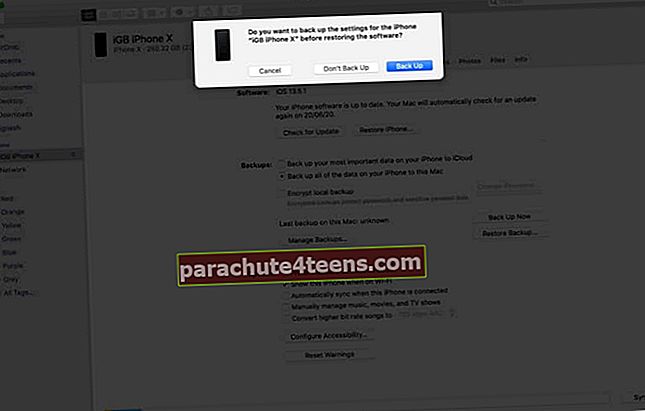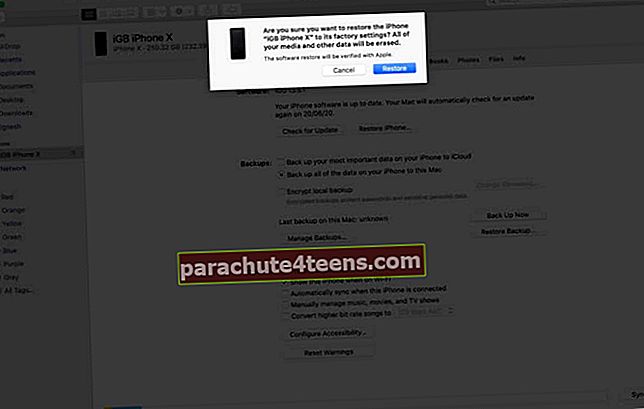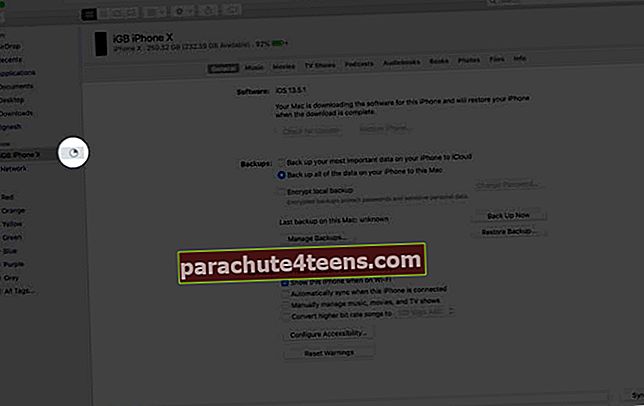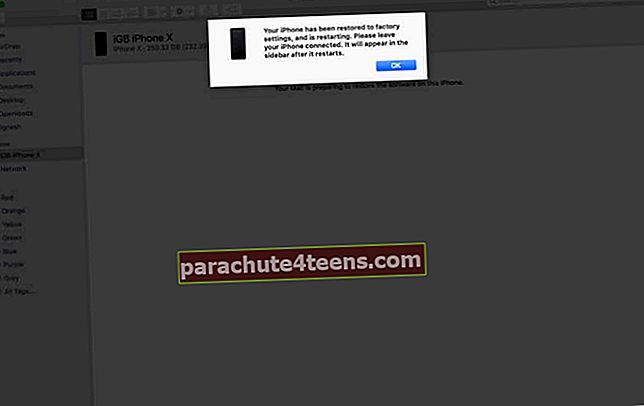IPSW on tiedostomuoto, jota käytetään laiteohjelmiston asentamiseen iPhoneen, iPadiin, iPod touchiin ja Apple TV: hen. Voit ladata sen ja päivittää sen laitteeseen, päivittää sen ja palauttaa sen tehdasasetuksiin. Esimerkiksi iOS 14 on täällä. Oletetaan, että asennat sen beta-version. Mutta se on erittäin buginen, ja haluat palata takaisin! Tässäkin tapauksessa voit halutessasi hankkia iOS 13 IPSW -tiedoston ja asentaa sen.
Uudet IPSW-tiedostot julkaistaan iTunesin tai Finderin kautta. Jonkin ajan kuluttua Apple lopettaa mahdollisuuden ladata vanhoja iOS-versioita. Useiden kolmansien osapuolten sivustojen avulla voit kuitenkin ladata vanhoja ja jopa nykyisiä versioita IPSW-tiedostoista. Kerro meille lisää tästä koko prosessista.
- Parhaat sivustot IPSW-tiedoston lataamiseksi iPhonelle, iPadille ja iPod Touchille
- Kuinka ladata iOS-laiteohjelmisto iTunesin tai Finderin avulla
- Kuinka asentaa IPSW-tiedosto iOS-laitteellesi
Parhaat sivustot IPSW-tiedoston lataamiseksi iPhonelle, iPadille ja iPod Touchille
- Käy tietokoneellasi osoitteessa IPSW Downloads
- Napsauta haluamaasi laitetta.
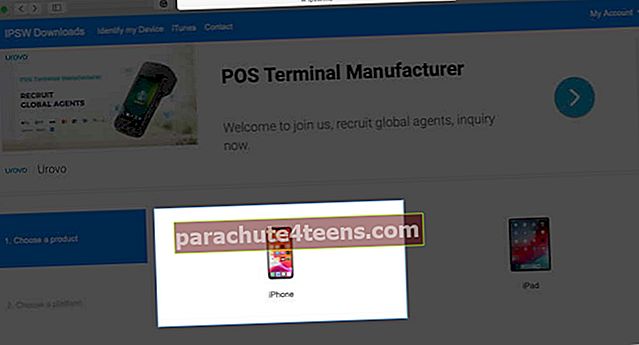
- Valitse seuraavaksi laitemalli.
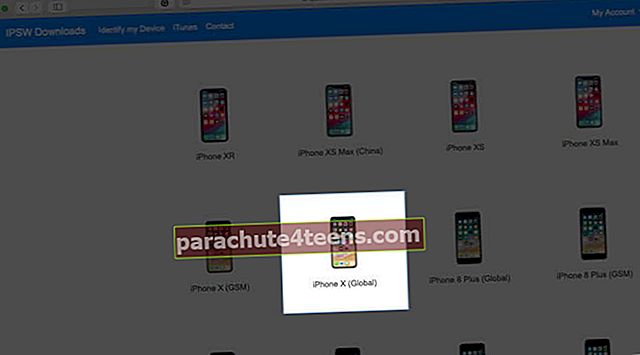
- Napsauta .ipsw-tiedostoa kohdassa Allekirjoitetut IPSW-tiedostot.
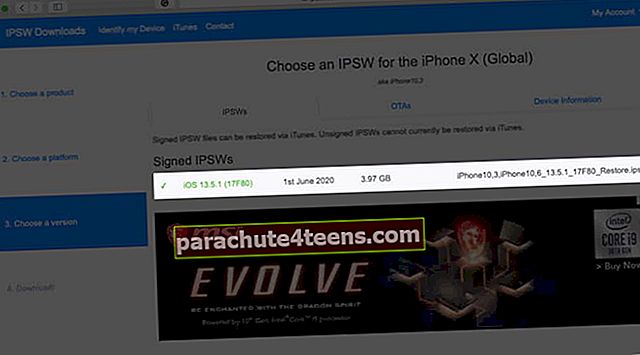
- Napsauta seuraavassa näytössä Lataa (3,97 Gt).
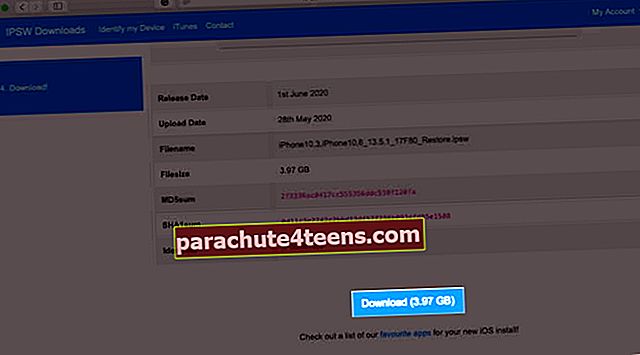
Tiedoston lataaminen alkaa välittömästi.
IPSW-latausten lisäksi useat muut sivustot tarjoavat latauslinkkejä IPSW-tiedostoille. Tässä on joitakin niistä.
iOS Ninja: Se on moderni muotoilu, ja voit ladata laiteohjelmistotiedostoja iPhonelle, iPadille, iPodille ja Apple TV: lle. Prosessi on melko yksinkertainen. Sinun tarvitsee vain valita laiteluokka, valita sopiva malli ja napsauttaa haluamaasi IPSW-tiedoston versiota. Lataus alkaa heti.
iClarified: Tämä sivusto näyttää IPSW-tiedostojen eri versiot eri tavalla. Tiedostoista on pitkä luettelo, jolla on asianmukainen version nimi ja laite. Napsautat haluamaasi tiedostoa, ja se alkaa heti ladata. Käyttöliittymä voi olla vähän työlästä vierittääksesi ja löytääksesi oikean version. Mutta kaiken kaikkiaan se on erinomainen paikka iOS-laiteohjelmistolatauksille, joka päivitetään viimeisimmän iPhone SE 2020 -version kanssa.
felixbruns.de: Jos haluat mennä retroan, tämä on sinun paikkasi. Sitä ei ole päivitetty kahden viime vuoden ajan. Mutta silti, jos etsit laiteohjelmistoa jopa iPhone X: ään ja jopa klassisiin iPod-laitteisiin, tämä sivusto palvelee sinua hyvin.
ipsw Downloader: Sitä ei myöskään ole päivitetty vuodesta 2016 lähtien. Mutta silti täältä löydät tarvittavat laiteohjelmistotiedostot vanhoille Apple-laitteille. Voit valita laitteen, mallin ja laiteohjelmiston version avattavasta valikosta. Sen jälkeen napsauta Lataa-painiketta ja sitten sinistä latauslinkkiä saadaksesi tiedoston.
Kuinka ladata iOS-laiteohjelmisto iTunesin tai Finderin avulla
Kun lataus on valmis, laitteen palauttaminen alkaa välittömästi. Täten jos haluat palauttaa iPhonen (joka poistaa kaiken), jatka tätä menetelmää. Jos kuitenkin ainoa motiivi on ladata IPSW-tiedosto, käytä kolmannen osapuolen verkkosivustoa. Silti, jos jatkat tällä menetelmällä → palauta laitteesi → löydät IPSW-tiedoston oikeasta sijainnista (mainittu vaiheiden jälkeen).
Tässä esitetyt kuvakaappaukset ja vaiheet ovat Finderista. ITunesin vaiheet ovat melkein samanlaisia.
- Avata iTunes Windows-tietokoneella tai vanhemmilla Mac-tietokoneilla. Avata Finder Macissa, jossa on macOS Catalina
- Liitä iOS-laite tietokoneeseen sopivalla kaapelilla. Luota tarvittaessa. merkintä: Poista Find My iPhone käytöstä: Avaa Asetukset-sovellus iPhonessa → napauta Apple ID -banneriasi ylhäältä → Etsi Oma → Etsi Oma iPhone → Sammuta Etsi iPhoneni -valinta → kirjoita Apple ID -salasanasi
- Valitse laitteesi iTunesissa tai Finderissa. Napsauta tätä varten laitteen logoa iTunesissa. Finderissa näet sen vasemmassa sivupalkissa Sijainnit-kohdassa
- Klikkaa Palauta Iphone. Yhteyden muodostaminen Apple-palvelimiin voi kestää noin minuutin.
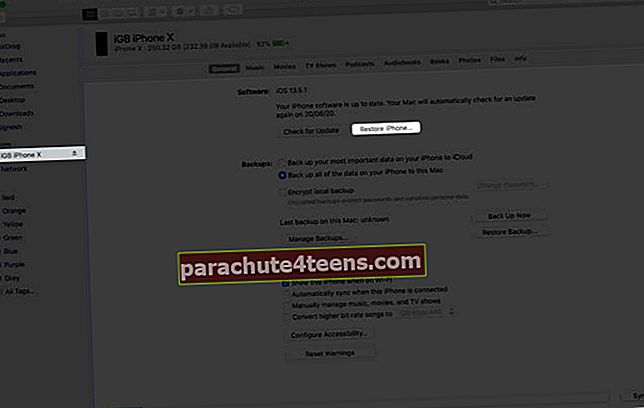
- Seuraavaksi näet ponnahdusikkunan, jossa kysytään:Haluatko varmuuskopioida iPhonen [puhelimesi nimi] asetukset ennen ohjelmiston palauttamista?”. Voit valita Varmuuskopio tai Älä varmuuskopioi.
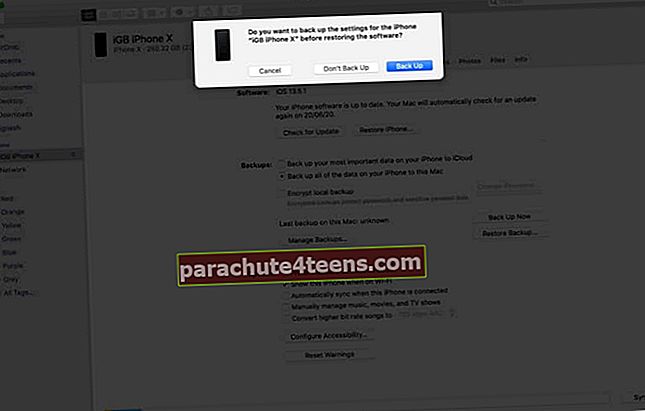
- Lue ponnahdusviesti ja napsauta Palauttaa.
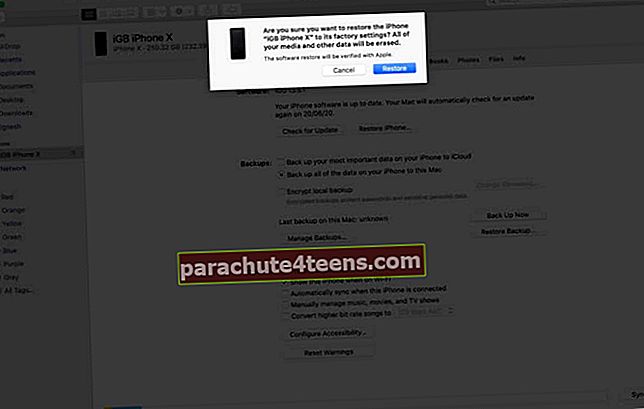
- Klikkaus Seuraava.

- Olla samaa mieltä seuraavien ehtojen mukaisesti (jos teet).

- Lataus alkaa. Näet tilan vasemmassa sivupalkissa iPhonen nimen vieressä. Napsauta iTunesin oikeassa yläkulmassa olevaa latausnuolta nähdäksesi sen. Kun lataus on valmis, tietokoneesi aloittaa palautusprosessin.
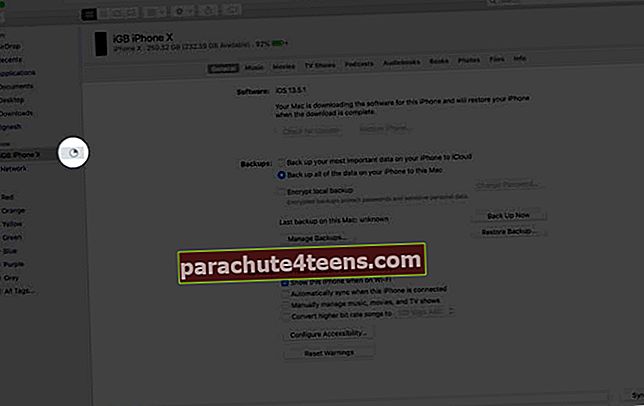
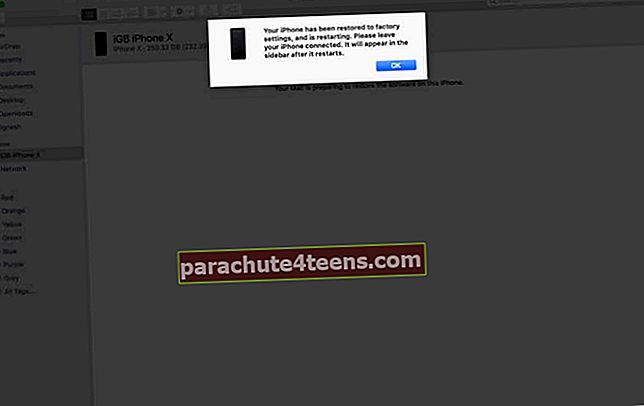
Löydät IPSW-tiedoston täältä:
Mac:
- iPhone: ~ / Kirjasto / iTunes / iPhone-ohjelmistopäivitykset
- iPad: ~ / Kirjasto / iTunes / iPad-ohjelmistopäivitykset
- iPod touch: ~ / Kirjasto / iTunes / iPod-ohjelmistopäivitykset
Windows 10, 8, 7
- iPhone: C: \ Users \ [käyttäjänimesi] \ AppData \ Roaming \ Apple Computer \ iTunes \ iPhone Software Updates
- iPad: C: \ Users \ [käyttäjänimesi] \ AppData \ Roaming \ Apple Computer \ iTunes \ iPad -ohjelmistopäivitykset
- iPod touch: C: \ Users \ [käyttäjänimesi] \ AppData \ Roaming \ Apple Computer \ iTunes \ iPod Software Updates
Kuinka asentaa IPSW-tiedosto iOS-laitteellesi
Se lataa laiteohjelmiston ja heti asentaa tiedosto liitettyyn laitteeseen palauttaessasi sitä iTunesin tai Finderin avulla. Voit kuitenkin pakottaa asentamaan IPSW-tiedoston (ladattu kolmannen osapuolen sivustoilta) iOS- tai iPadOS-laitteellesi.
- Liitä tätä varten iPhone, iPad tai iPod Touch Maciin tai PC: hen
- Avaa tarvittaessa Finder tai iTunes. Etsi seuraavaksi laitteesi
- Pidä nyt Macissa kiinni Vaihtoehto ja napsauta sitten Palauta Iphone. Pidä iTunesin Windows-käyttöjärjestelmässä Siirtää ja paina sitten Palauta Iphone -painiketta
- Seuraava, valitse ladattu IPSW-tiedosto jonka haluat asentaa yhdistettyyn laitteeseen sen sijainnista. Seuraa palautusprosessia
Kirjautua ulos…
Näin ja mistä voit ladata laiteohjelmistotiedostoja Apple-laitteille. Lopuksi, harvinaisissa tapauksissa selain voi nimetä IPSW-tiedoston uudelleen lataamisen jälkeen. Mutta voit nimetä sen uudelleen .ipsw-laajennuksella lopussa, joten iTunes / Finder tunnistaa sen, kun käytät sitä.
Lue seuraava:
- Kuinka puhdistaa ja nopeuttaa vanhaa iPadia: Muutama hyödyllinen vinkki
- Kuinka synkronoida iPhone tietokoneeseen